תוך כדי הסבר לאחרים משהו, מילים בלבדלעיתים קרובות אינן מספיקות ואם ההסבר כולל תוכניות מחשב, צילומי מסך יכולים לשמש כעזר חזותי מרכזי לתהליך. יתר על כן, הם דרך נהדרת להפוך הדרכות משעממות ומסובכות לקלות להבנה ופחות משעממות עבור הקוראים. בעבר הבאנו לכם רשימה של 5 אפליקציות לכידת צילום מסך בחינם הטובות ביותר עבור Windows והיום, יש לנו כלי שימושי נוסף לכידת צילום מסך עבורך שנקרא. צלף מסך. זה מאפשר לך לצלם צילומי מסך באיכות גבוהה באמצעות מקש חם, ומספק תמיכה ללוח לאחסון והדבקה של מספר צילומי מסך ברציפות. המשך לקרוא כדי לגלות יותר על האפליקציה.
אם אתה כותב מאמר כדי להסביר משימההדורש מהמשתמש לבצע כמה פעולות צעד אחר צעד (כמו טיפ כיצד להתקין את Windows 8 ב- VirtualBox), ליווי המאמר עם צילומי מסך של כל תיבת דו-שיח חשובה עם ההגדרות הנכונות לבחירה יכול להקל על התהליך הרבה יותר. מאשר הוראות מבוססות טקסט. בטח ראית כיצד אנו פועלים לפי אותו עיקרון כאן ב- AddictiveTips, תוך הקפדה יתרה על מנת לספק לקוראינו צילומי מסך מדויקים ואיכותיים, שילוו את המדריכים, הטיפים והסקירות שלנו. עכשיו תארו לעצמכם כמה כתבות היו נראות כתבות ב- AddictiveTips אם נפסיק להוסיף צילומי מסך עם הטקסט, וכמה קשה יהיה לכם לקבוע האם האפליקציה עליה אנו מדברים מתאימה לדרישותיכם או לא.
שלא כמו חלק מכלי צילום המסך שיש לנושנראה בעבר, לצלף המסך יש פקדים ידידותיים למשתמש וקל להבנה. ניתן לצלם תמונות מסך על ידי לחיצה על המקש החם שצוין, ושמורות בתיקיה הייעודית לבחירתך. ניתן לשמור את התמונות בפורמט JPEG, PNG, GIF, TIF או BMP ותוכלו לבחור את רמת האיכות שלהן.
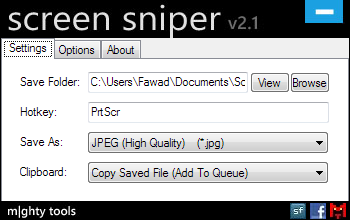
תמיכת הלוח מאפשרת לך לשמור מספר רבתמונות ללוח לצורך הדבקה מיידית בכמויות גדולות בעת הצורך. התפריט הנפתח של הלוח מאפשר לך לבחור אם לגזור או להעתיק קבצים בודדים ללוח, או מספר קבצים בתור. בהתבסס על בחירתך, כל צילום מסך שתצלם יתווסף אוטומטית ללוח, מוכן להדבקה בכל מקום בנפרד או יחד עם התור המלא של צילומי המסך שהועתקו.
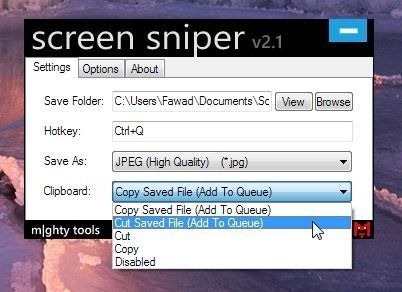
הכרטיסייה אפשרויות מאפשרת לך להריץ את היישום בעת הפעלת המערכת, להחליף התראות שמע וויזואליות ולבחור אם ללכוד את סמן העכבר עם צילומי המסך או לא.
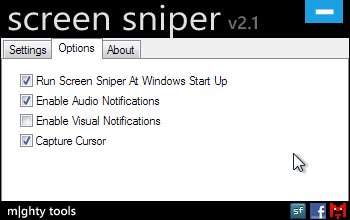
צלף המסך עובד בגירסאות 32 סיביות ו 64 סיביות של Windows XP, Windows Vista, Windows 7 ו- Windows 8.
הורד צלף מסך













הערות